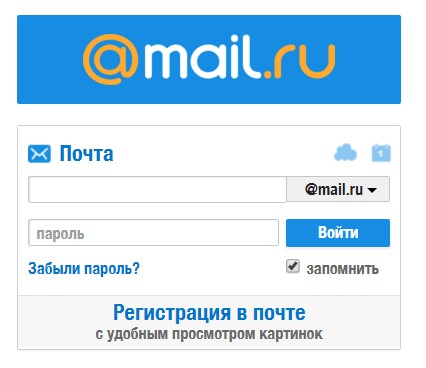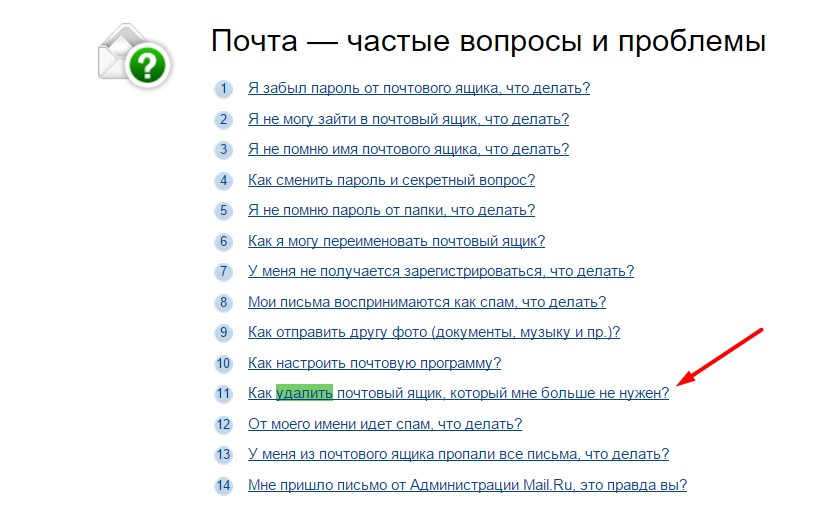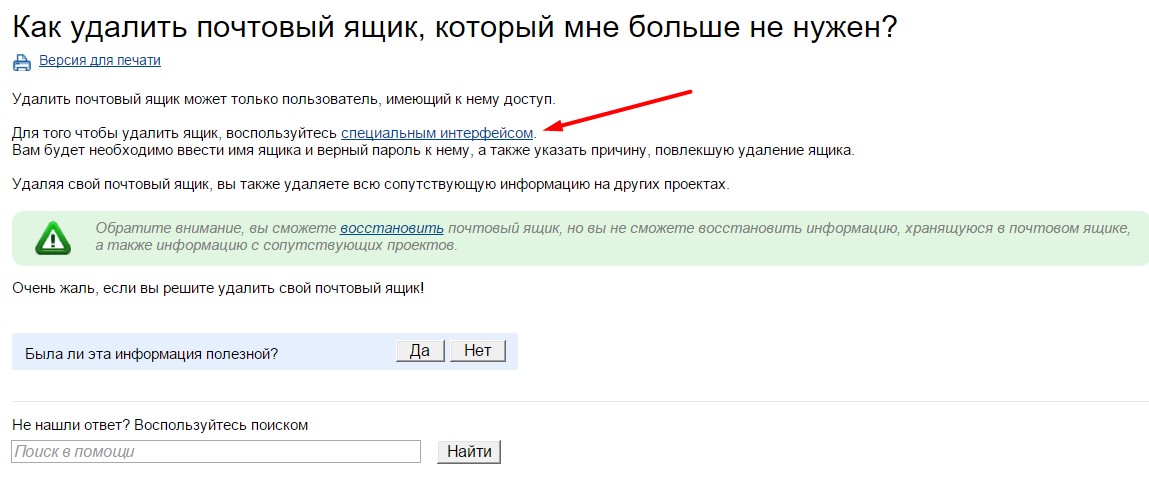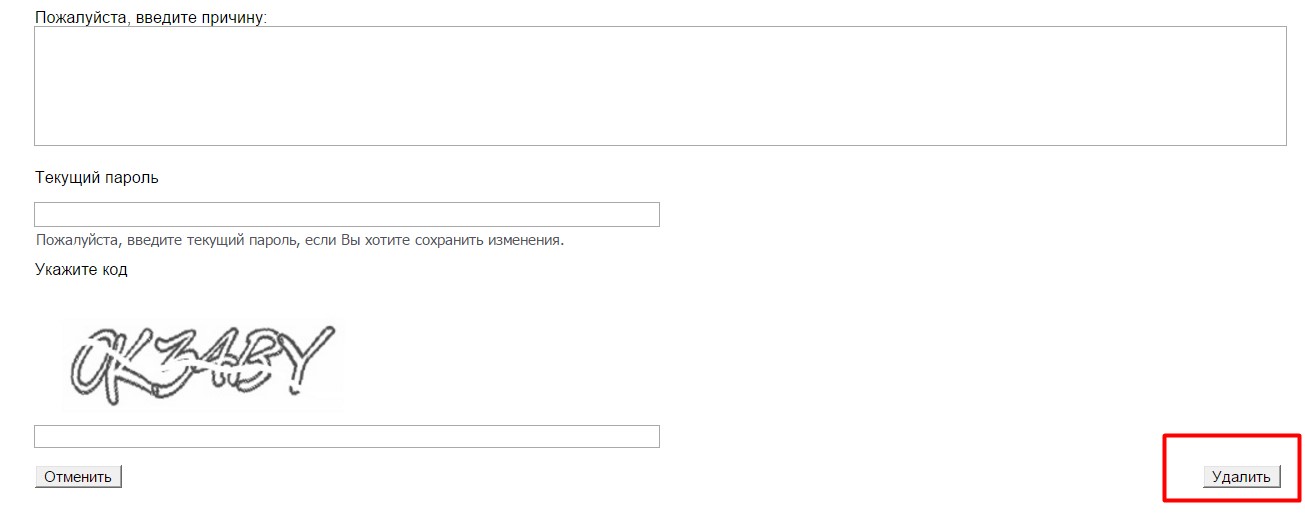Часто у користувачів буває кілька поштових скриньок на різних сервісах. Мало хто користується усіма, в основному, використовується тільки один-два. Що ж робити з рештою? Правильно – видалити. У цій статті буде розглянуто, як видалити поштову скриньку на mail ru.
Маил.ру – досить популярний поштовий сервіс, що працює добре, без збоїв, тисячі людей мають там електронні поштові адреси. Створити пошту на цьому сайті дуже легко. За великим рахунком і щоб видалити електронний ящик не знадобиться багато часу і зусиль.
Як видалити скриньку на mail ru, якщо логін і пароль відомі
- Заходимо на пошту. Для цього треба правильно ввести в спеціальні поля персональні дані доступу (пароль, логін). Звертаємо увагу на те, що дані треба прописувати уважно, враховуючи регістр букв та мову введення.

- Є ще один нюанс – в полі з логіном, якщо натиснути на кнопочку з невеликим трикутником випаде меню з різними адресами, необхідно вибрати свій.
- Після успішного потрапляння в поштову скриньку, прокручувати сторінку вниз і знаходимо посилання «Допомога» (вона розташовується на нижній панелі поруч з ссилочку налаштувань). Натискаємо на неї.

- Далі, необхідно зі списку представлених проблем вибрати ту, де пропонується допомога у видаленні ящика, який не потрібен. Натискаємо на посилання.

- Після цього потрапляємо на сторінку, де докладно написано, як видалити скриньку і що в результаті можна втратити.
- На сторінці натискаємо на посилання зі словами «Спеціальним інтерфейсом».

- Після цього відбудеться автоматичне потрапляння на сторінку видалення. Там необхідно заповнити кілька полів.
- У полі з причиною вказуємо будь-яку причину – цей пункт не принциповий і носить лише формальний характер.
- В наступному полі уважно прописуємо пароль від пошти.

- Натискаємо на кнопочку «Видалити».
- В вікні підтвердження натискаємо «ОК».
Процедура завершена.
Як видалити пошту mail.ru якщо не пам’ятаєш пароль
Для початку необхідно скористатися допомогою сайту відновлення пароля. Для цього потрібно:
- Заходимо на сайт Майл ру і в панелі поштового сервісу тиснемо на посилання «Забули пароль?».

- На сторінці відновлення необхідно вписати свій логін і вибрати потрібний домен.
- Після цього є три варіанти отримання доступу до скриньки, все залежить від того, що було зазначено у підрозділі «Пароль і безпека», коли був заведений скриньку:
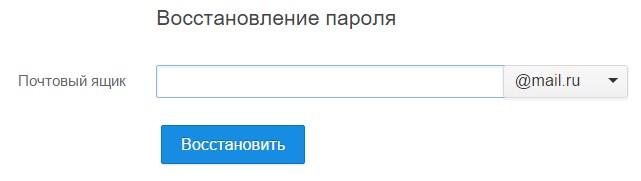
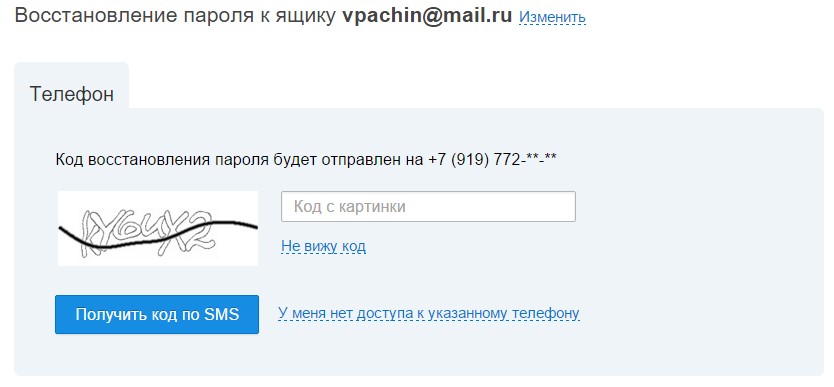
- Після процедури відновлення пароля, сервіс пропонує перевірити дані для відновлення пароля, які можуть знадобитися в майбутньому. Можна підтвердити їх кнопочкою «Так» або видалити, натиснувши «Ні». Цей пункт не принципове, оскільки метою було відновити пароль для видалення скриньки.
- Далі, проводимо процедуру з видалення, як це було описано в першій частині статті.
Поділися з друзями:
Ось так можна видалити майл ру пошту. Видаляючи ящик, треба розуміти, що вийде все з ним пов’язане, а саме – блог на Майл ру, якщо він є, аккаунт в «Мій світ», фото, відео і все інше, що було завантажено, а також всі листи з інформацією, яка може бути важливою.